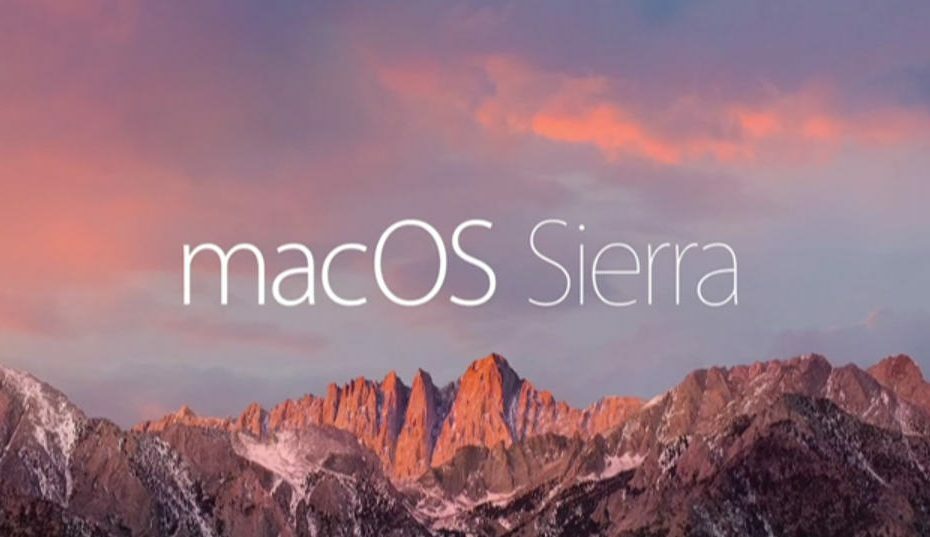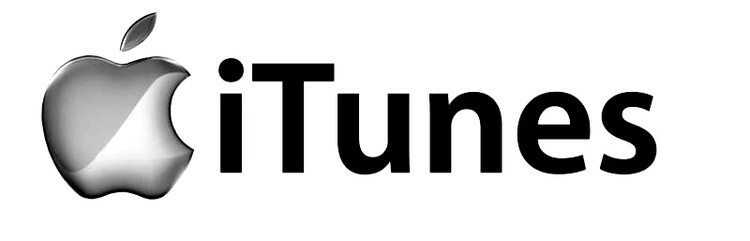- これで、ついにWindows 11でFaceTimeを使用できるようになり、状況は変わりません。 その前の反復。
- 別のアプリやツールをインストールする必要はありませんが、FaceTime呼び出しへのリンクを使用して、GoogleChromeまたはMicrosoftEdgeをインストールするだけです。
- FaceTime通話に参加することはできますが、それでもホストすることはできないことに注意してください。
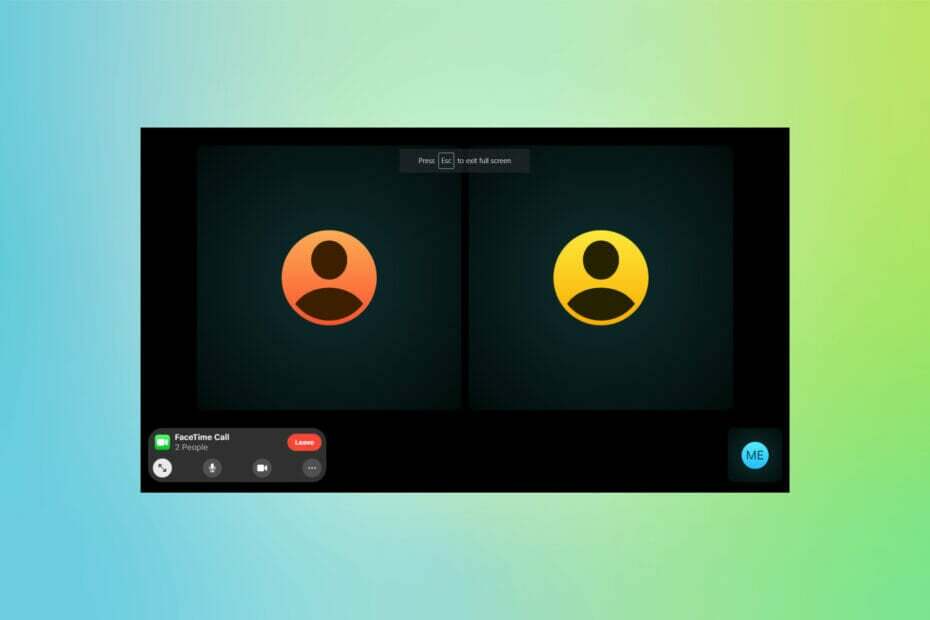
バツダウンロードファイルをクリックしてインストールします
このソフトウェアは、一般的なコンピューターエラーを修復し、ファイルの損失、マルウェア、ハードウェア障害からユーザーを保護し、パフォーマンスを最大化するためにPCを最適化します。 3つの簡単なステップでPCの問題を修正し、ウイルスを今すぐ削除します。
- RestoroPC修復ツールをダウンロードする 特許技術が付属しています (利用可能な特許 ここ).
- クリック スキャン開始 PCの問題を引き起こしている可能性のあるWindowsの問題を見つけるため。
- クリック 全て直す コンピュータのセキュリティとパフォーマンスに影響を与える問題を修正する
- Restoroはによってダウンロードされました 0 今月の読者。
最も人気のあるビデオ会議プラットフォームの1つであるFaceTimeがWindowsで利用できるようになりました。 2010年にリリースされて以来、Appleデバイスのみを対象としていました。 しかし、iOS 15では、ついにWindows11とその以前のバージョンでFacetimeを使用できるようになりました。
Windowsの他に、FaceTimeはAndroidおよびLinuxユーザーも利用できます。 また、Windows 11でiCloudにアクセスできるようになりましたが、Facetimeとは異なり、以前のイテレーションでは利用できません。
友人とのFacetime通話の一部として、Appleデバイスに切り替えることを計画している場合 家族、座って読んで、Windows11コンピューターからFacetime通話に参加する方法を見つけてください。
WindowsコンピューターからFaceTime通話をホストできますか?
残念ながら、答えは
番号. WindowsユーザーはFaceTime呼び出しに参加できますが、それでもユーザーがFaceTime呼び出しを作成またはホストすることはできません。 FaceTime通話を開始するオプションは、Appleユーザー、つまりiPhone、iPad、およびMacを使用しているユーザーのみが利用できます。FaceTime通話に参加するには、FaceTime通話へのリンクが必要です。 優先チャネルのいずれかを介してリンクを共有するようにホストに依頼し、次にリストされている手順に従って参加します。
Windows 11コンピューターからFaceTime通話に参加するにはどうすればよいですか?
これは3つのステップのプロセスです。1つはFaceTime招待リンクの作成、2つ目はWindows 11 PCでの通話への参加、3つ目はリクエストの承認です。 通話をホストする方法と、別のAppleユーザーによってホストされている場合に備えて通話に参加する方法を理解するのに役立つように、3つすべてをリストしました。
1. FaceTime招待リンクを作成する(Appleデバイス)
ノート
ここにリストされている手順は、iPhoneまたはiPadで招待リンクを作成することです。 Macでのプロセスは非常に似ており、ここからアイデアを得ると、それを作成するのは難しくありません。 すでにリンクがある場合は、次の手順に進んでください。
- をタップします FaceTime アプリのアイコン。
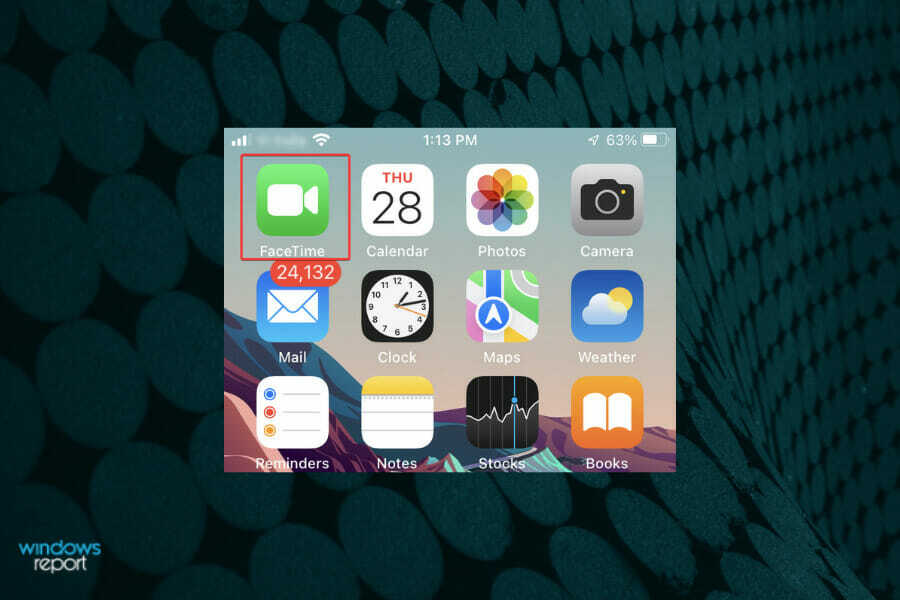
- 次に、をタップします リンクを作成 ボタン。
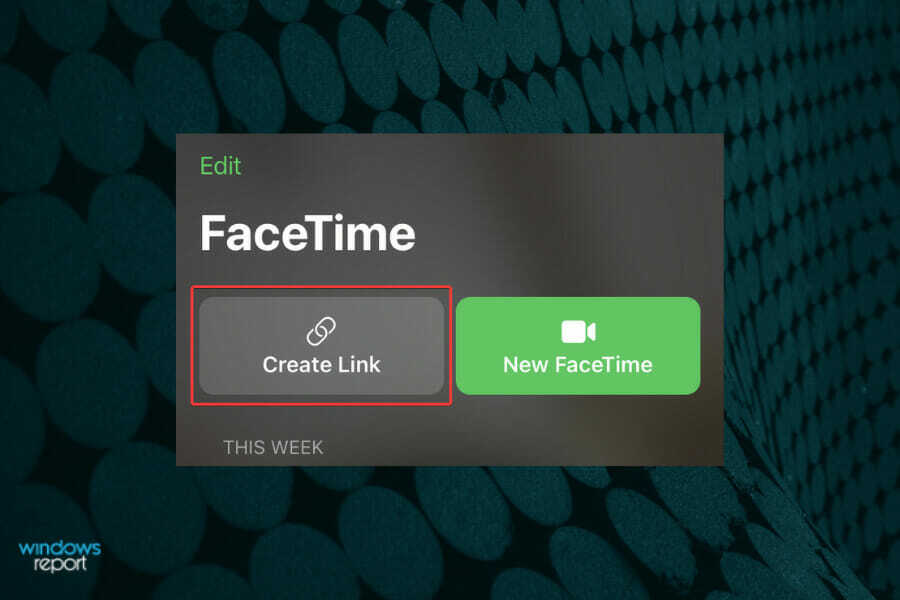
- タップする 名前を追加 に名前を付けるために FaceTime 電話。
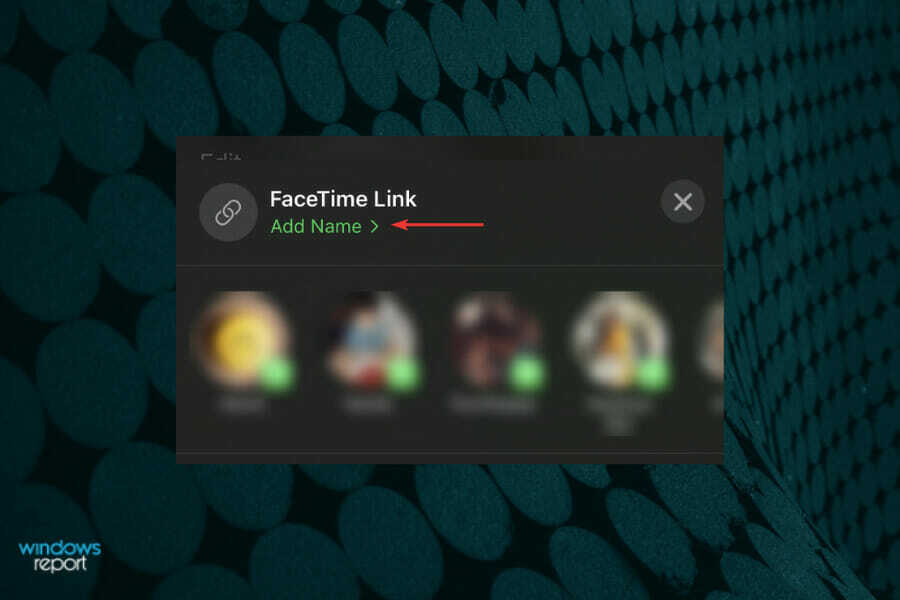
- テキストフィールドに名前を入力し、をタップします わかった それを保存します。
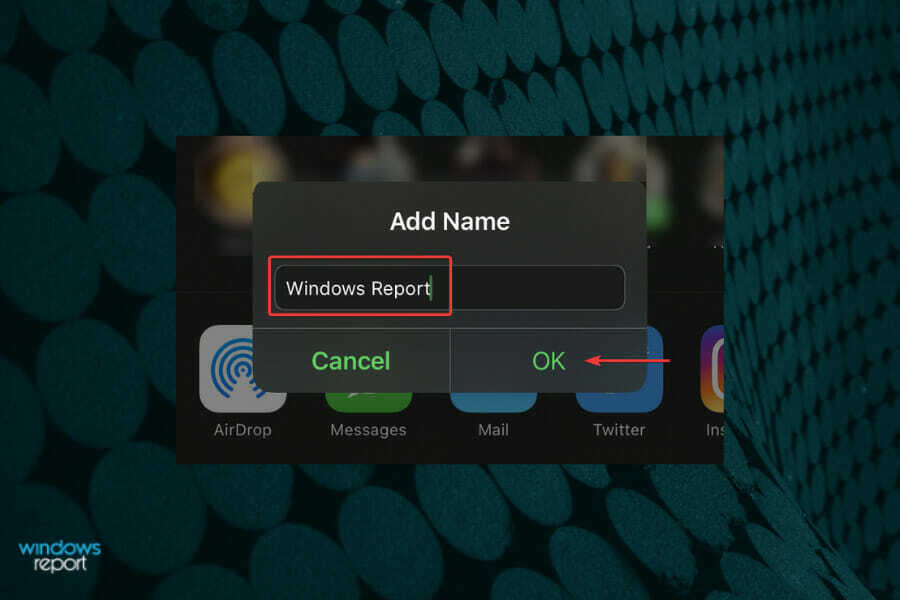
- FaceTimeリンクをWindows11ユーザーと共有するオプションを選択します。 メッセージ、電子メール、WhatsApp、またはその他のメッセージングプラットフォームを介して送信できます。 タップすることもできます コピー ここにリストされていない場合は、他のチャネルを介してリンクを共有します。
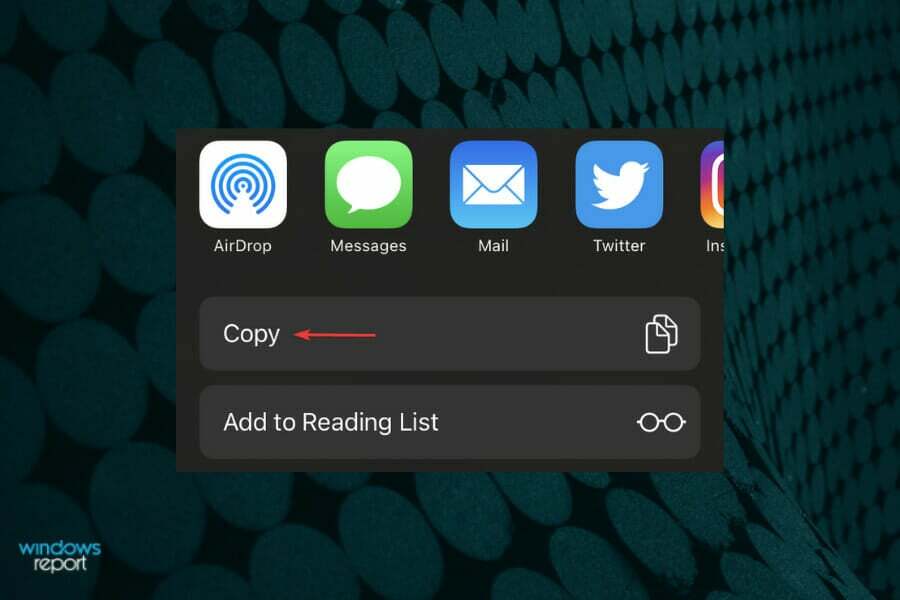
- 次に、作成したリンクをタップします。 今後の.
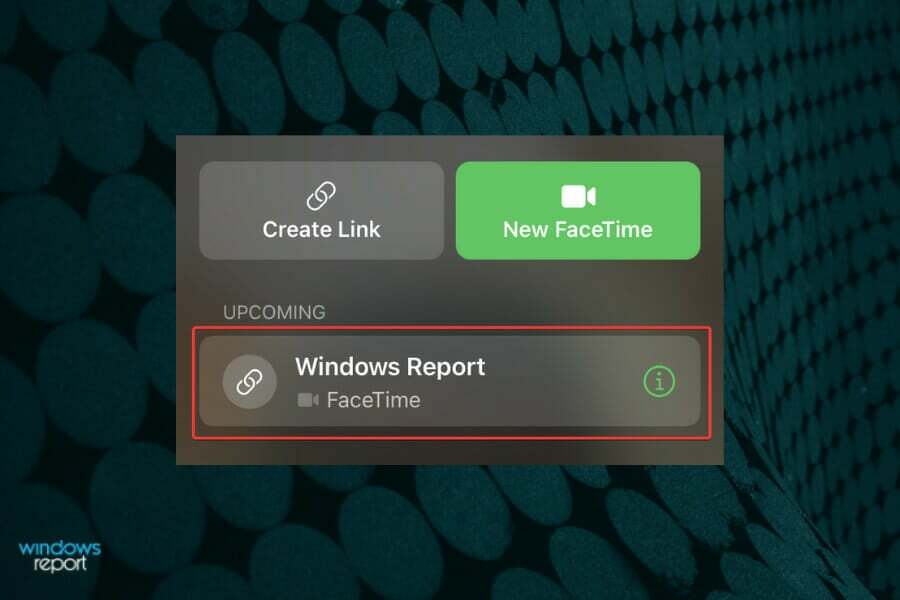
- タップする 加入.
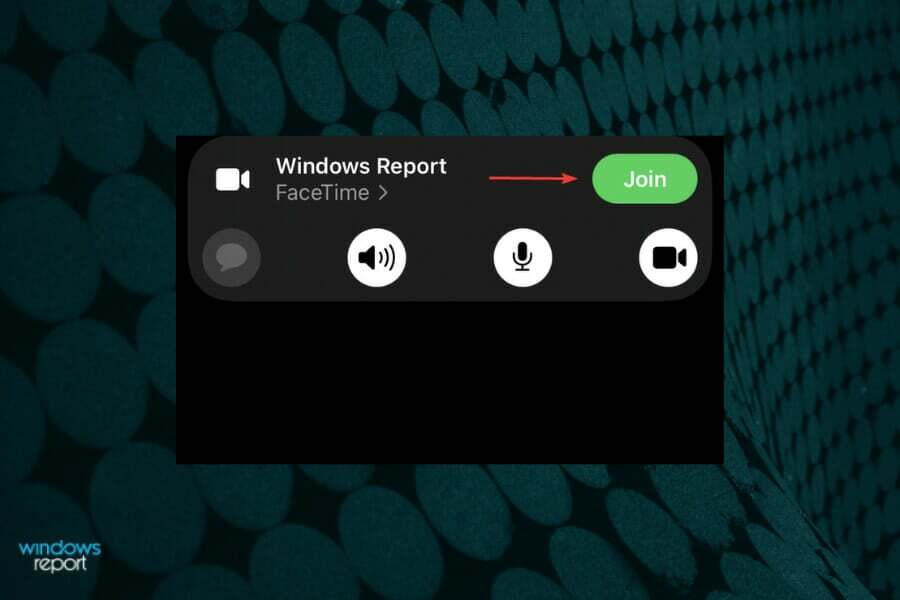
通話が開始されると、Windows11のユーザーがFaceTimeに参加するのを待つことができます。 最後のステップで説明したように、誰かが参加したいときはいつでも、承認するオプションがあります。
また、リンクに名前を付ける必要はなく、リンクがなくても非常にうまく作成できます。
2. Facetime通話に参加する(Windows PC)
- 受け取ったリンクをクリックして、Windows11でFaceTimeに参加します。
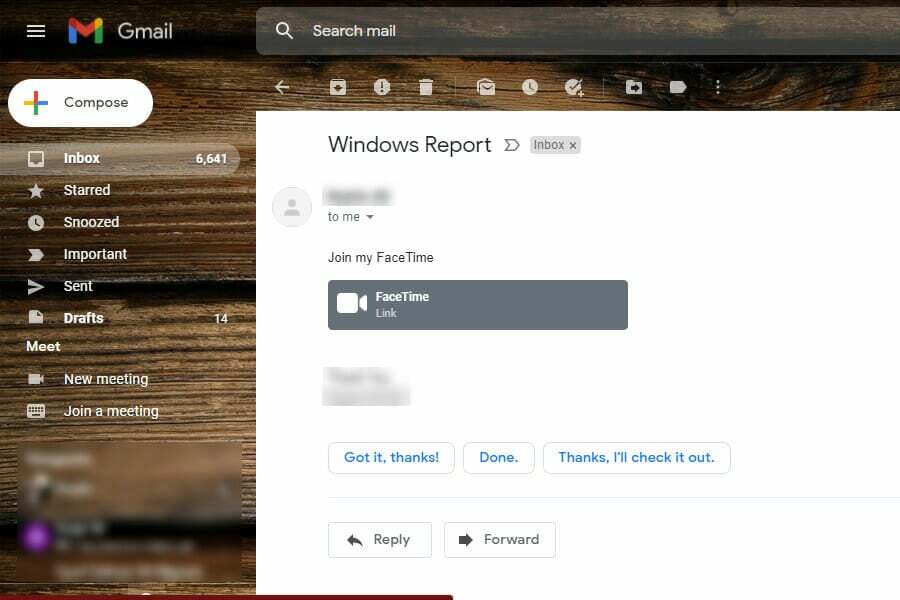
- 必要なセクションにあなたの名前を入力し、をクリックします 継続する.
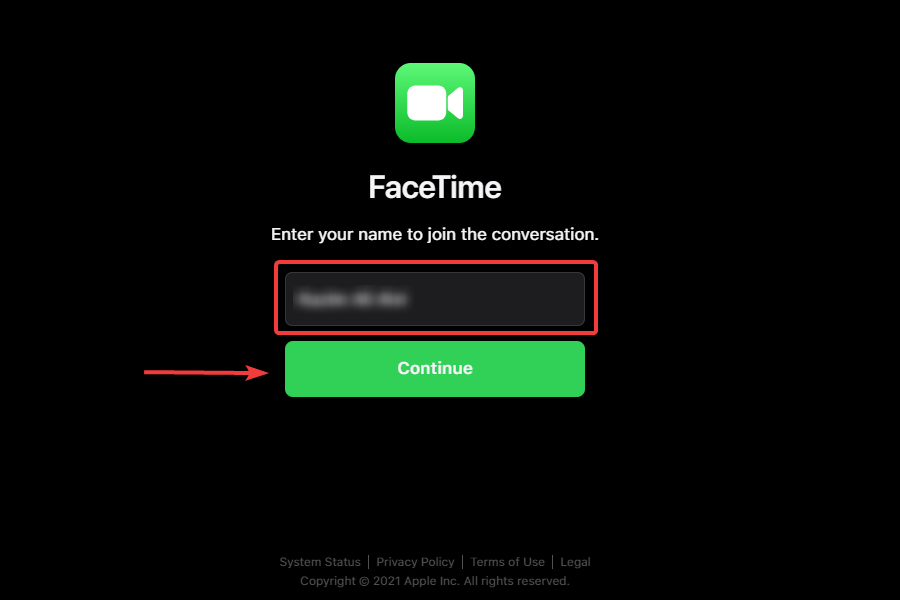
- クリック 許可する FaceTimeがマイクとウェブカメラにアクセスできるようにするには、をクリックします 加入. 初めて付与許可を求められます。
![マイクとウェブカメラの権限を許可し、[参加]をクリックします](/f/abee6ac673a003005e909dacd3de1ba7.png)
- ホストが承認するのを待って、あなたを入れてください。
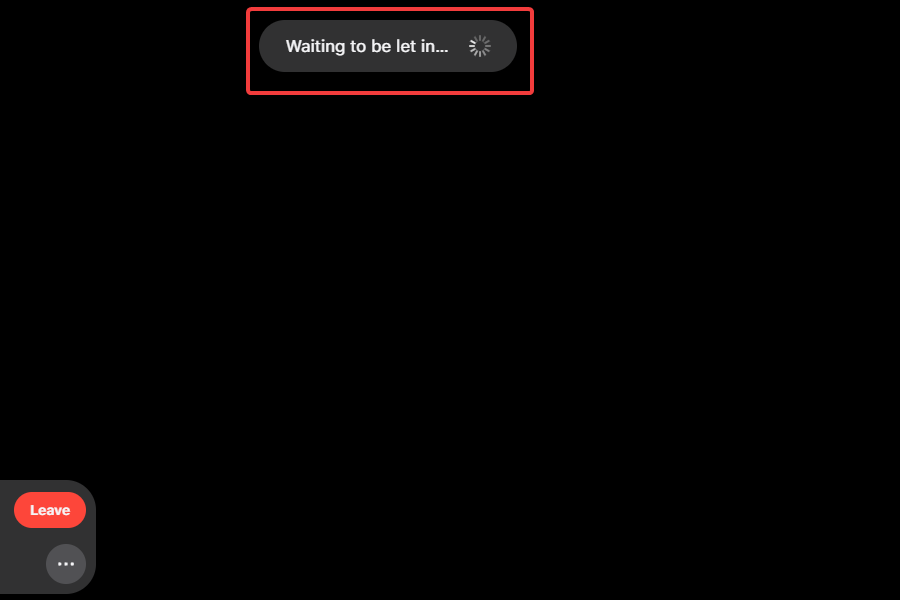
Windows 11PCからFaceTime通話に参加するプロセスは非常に簡単です。 ただし、ホストが承認するまで待つ必要があります。 それが完了すると、通話に参加している相手とのやり取りを開始できます。
3. 参加リクエストの承認(Appleデバイス)
- 誰かがリンクをクリックして通話に参加すると、ホスト側で通知が受信されます。 をタップするだけです 緑ダニ 承認するボタン。
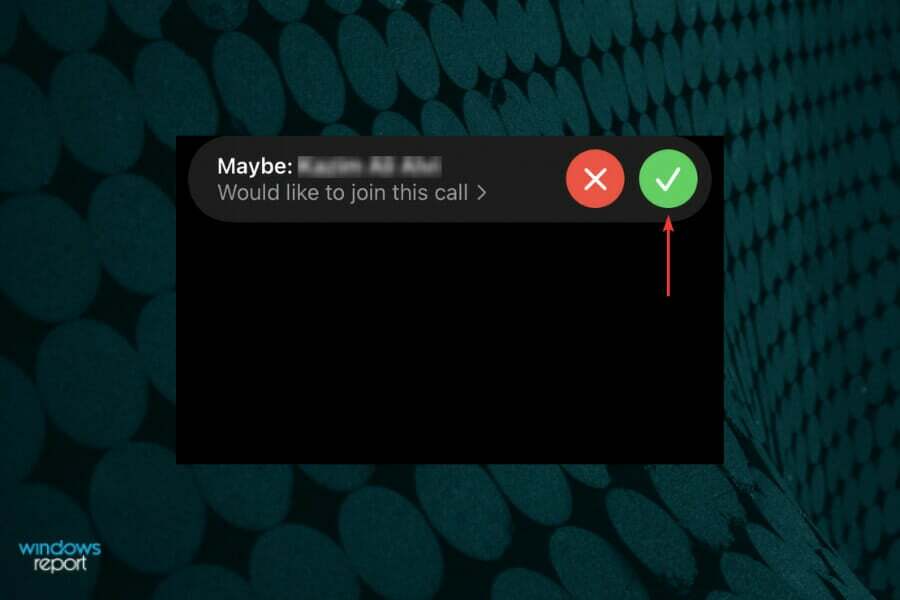
リクエストが承認されると、すぐにFaceTime通話に参加でき、最も人気のあるビデオ会議プラットフォームの1つを見逃すことはありません。
WindowsでFaceTime呼び出しのリンクを共有するにはどうすればよいですか?
- クリックしてください ellispis (3つのドット)左下隅の近く。
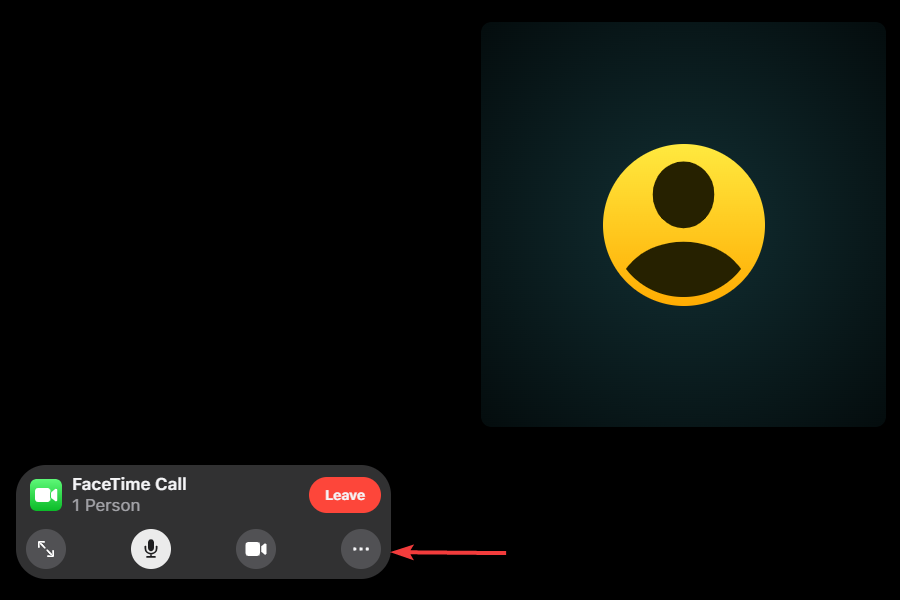
- 次に、をクリックします 共有リンク 通話中の人のリストのすぐ下に配置されたボタン。
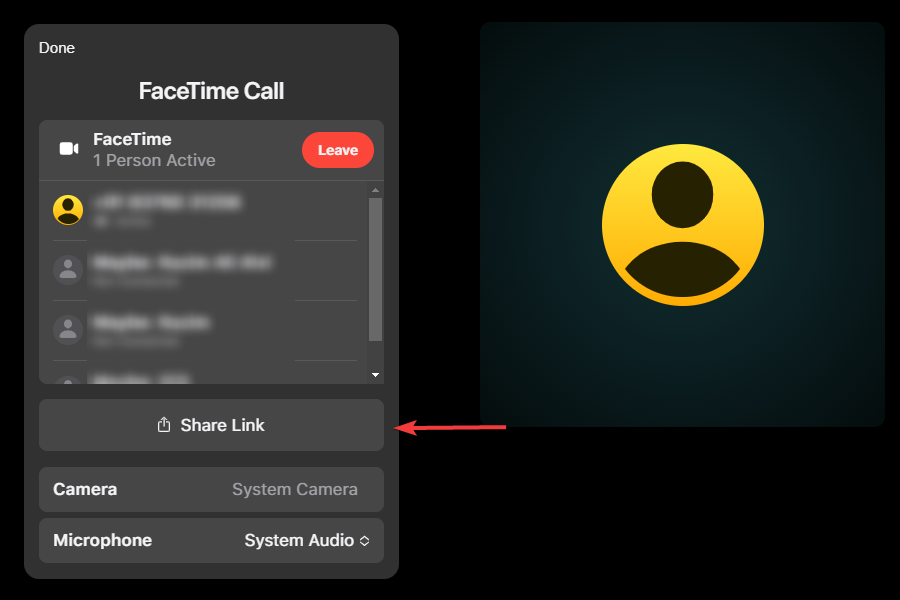
- ここにリストされているオプションから、リンクを共有するために必要なチャネルを選択します。
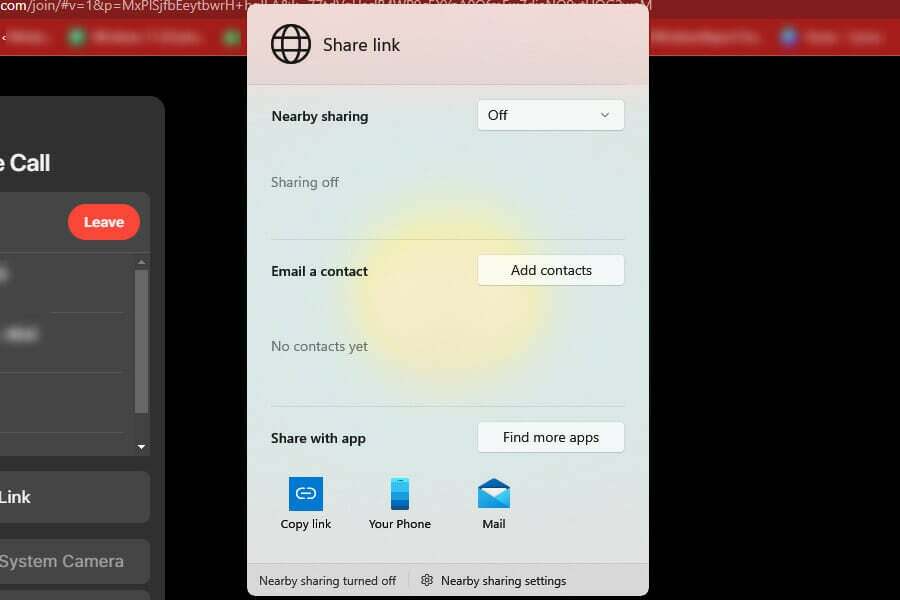
リンクを作成することはできませんが、FaceTimeを使用すると、他のWindowsおよびAppleユーザーとリンクを共有できます。 参加したら、できるだけ多くの人を招待できます。 ただし、FaceTime通話の最大参加者数は32人であることに注意してください。
Windows 11のFaceTimeでSharePlayと画面共有を使用できますか?
Windows 11システムでFaceTimeを使用する場合、SharePlayと画面共有のどちらも使用できませんが、これらはすばらしい追加機能です。
SharePlayを使用すると、話すだけでなく、多くのことができます。 参加者は、FaceTime通話中に一緒に映画を見たり、曲を聴いたりできます。 画面共有とは、その名前が示すように、通話中に他の人と画面を共有することです。
すべてのWebブラウザのWindows11でFaceTimeを使用できますか?
答えは 番号. 最高のFaceTimeエクスペリエンスを実現するには、最新バージョンのGoogleChromeまたはMicrosoftEdgeを使用することをお勧めします。 他のブラウザを使用して通話に参加しようとしたところ、Operaでは問題なく動作しているようでした。
ただし、Mozilla Firefoxを使用すると、現在のブラウザがサポートされていないことが示され、別のブラウザに切り替える必要があります。
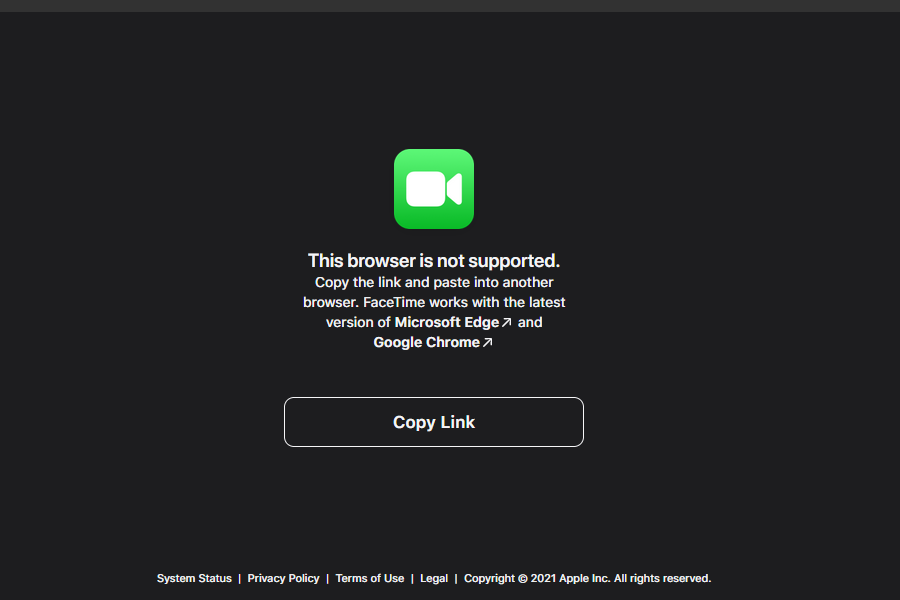
使用する場合 その他のブラウザ、FaceTime通話に参加できるかどうかを確認してください。 エラーが発生した場合は、ChromeまたはEdgeに切り替えることをお勧めします。Appleも同様です。
Windows11でFaceTimeを使用する方法は以上です。 これで、FaceTimeを使用するためにAppleデバイスを購入する必要はありません。 ただし、機能が制限されているため、シンプルでシンプルであり、 そこにある他のビデオ会議アプリ.
あなたがいる場合 MacのFaceTimeで他の人を見ることができません、 また FaceTimeにサインインできません、修正にはそれほど時間はかかりません。 私たちのソリューションをご覧になるだけで、後悔することはありません。
さあ、WindowsでFaceTimeを試してみて、下のコメントセクションであなたの経験を知らせてください。